
Raggruppare gli album in cartelle in Foto sul Mac
Puoi creare cartelle per raggruppare gli album. Ad esempio, potresti creare una cartella chiamata “Vacanze” e inserirvi tutti gli album delle vacanze. Puoi anche creare cartelle all’interno di altre cartelle.
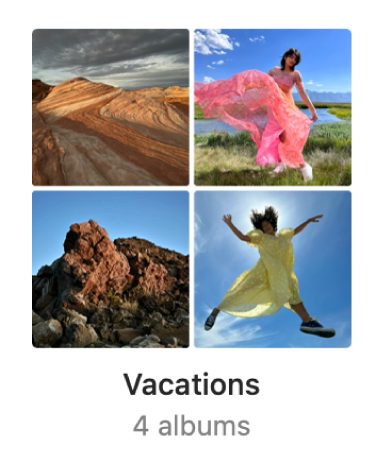
Creare una cartella
Nell’app Foto
 sul Mac, fai clic su “I miei album” nella barra laterale.
sul Mac, fai clic su “I miei album” nella barra laterale.Scegli File > Nuova cartella.
Digita un nome per la cartella.
Trascina gli album nella cartella.
Suggerimento: per creare una cartella rapidamente, trascina uno o più album tenendo premuto il tasto Opzione in un altro album. Foto posiziona tutti gli album in una nuova cartella. Puoi anche trascinare altri album nella nuova cartella.
Non puoi spostare gli album condivisi all’interno di una cartella.
Rimuovere e riorganizzare gli album in cartelle
Nell’app Foto ![]() sul Mac, esegui una qualsiasi delle seguenti operazioni:
sul Mac, esegui una qualsiasi delle seguenti operazioni:
Riordinare gli album all’interno di una cartella: trascina gli elementi verso l’alto o verso il basso nella barra laterale.
Spostare un album in un’altra cartella: trascina l’album in un’altra cartella nella barra laterale.
Rimuovere un album da una cartella: fai clic sull’album nella barra laterale tenendo premuto il tasto Ctrl, quindi seleziona “Sposta album fuori da [nome cartella]”.
Eliminare una cartella dalla barra laterale
Nell’app Foto
 sul Mac, fai clic su “I miei album” nella barra laterale.
sul Mac, fai clic su “I miei album” nella barra laterale.Fai clic sulla cartella tenendo premuto il tasto Ctrl, scegli “Elimina cartella”, quindi fai clic su Elimina.
La cartella e gli album in essa contenuti vengono rimossi dalla libreria e da iCloud, ma gli elementi rimangono nella libreria foto. Se rimuovi accidentalmente una cartella, scegli Modifica > Annulla Elimina cartella, per ripristinarla.